虚拟机VMware11.1.1怎么下载如何安装教程序列号
1、从百度云盘,下载VMware-workstation-full-11.1.1安装包以及相关文件
下载地址 http://pan.baidu.com/s/1qW7rObq
下载完成后,打开.进入VMware workstation的安装向导,直接下一步
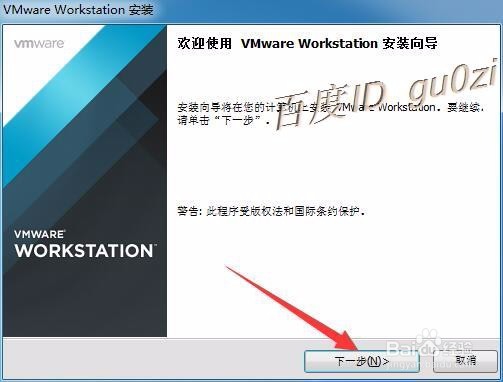
2、在VMware-workstation安装许可协议处,必须点选 我接受 许可协议的条款.
不然无法进入下一步的操作.
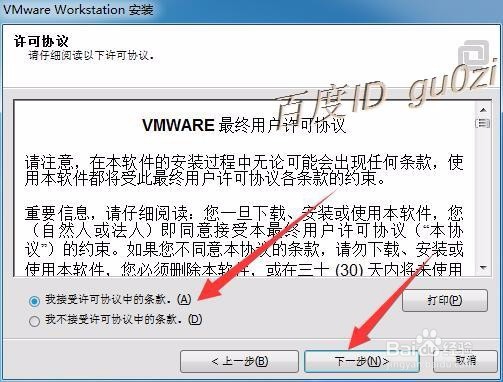
3、默认情况下,直接用典型程序功能安装方式即可.
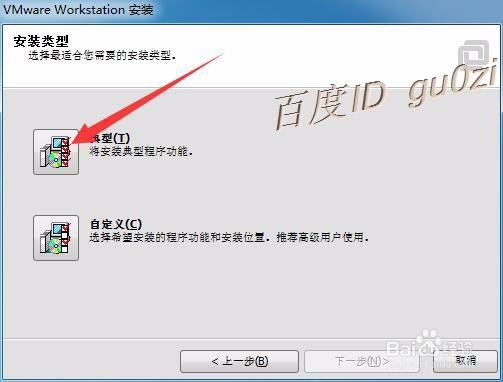
4、如果想要修改VMware-workstation的安装位置可点击 更改按钮,选择安装位置.
不想修改的话,就直接进入下一步.
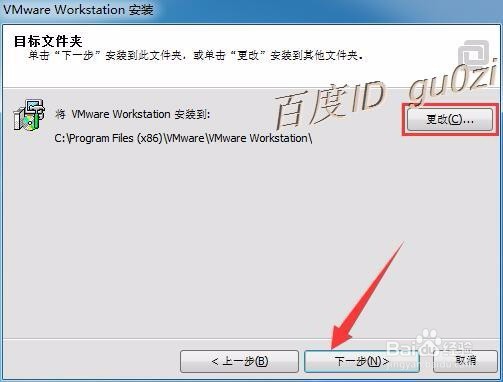
5、进入VMware-workstation安装的软件更新选择页面.建议不要在启动时检查产品更新.
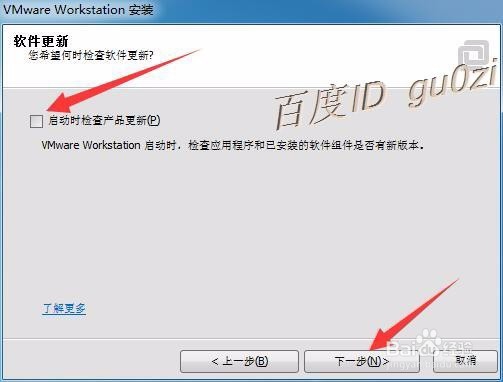
6、在用户体验改进计划选择界面,也不建议勾选,免得时不时联网,下载文件.
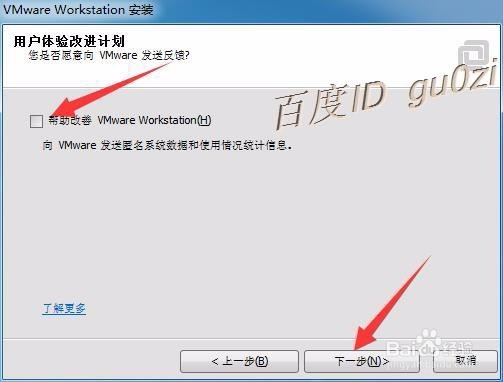
7、快捷方式的放置方式,则根据需要而定吧!不建议放在桌面,毕竟不是经常用到的软件.
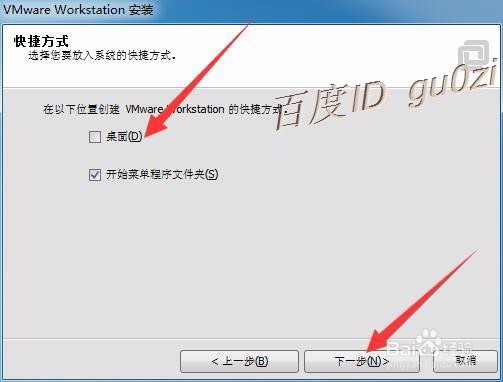
8、经过以上的准备,VMware-workstation的安装总算进行实质性阶段了.
点击 继续
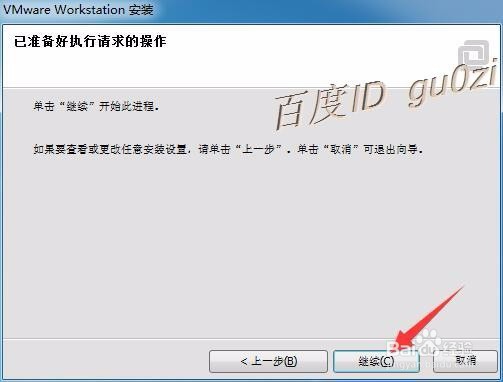
9、等待,经过漫长的等待,进度总算是一点一点一点一点得晃晃悠悠的向前行去.

10、出现 输入许可密钥提示框时,安装过程也接近完成了,输入软件附件中提供的ID,
接着点击输入.

11、当显示 安装向导完成时,VMware-workstation 11.1.1的安装就顺利完成了.
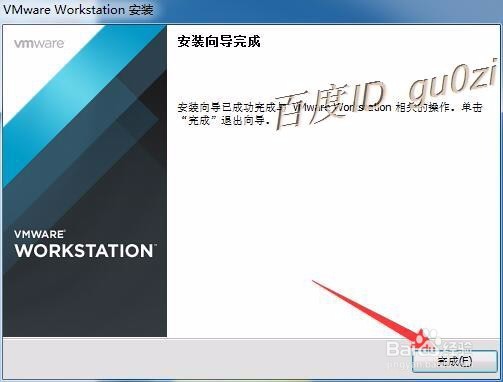
声明:本网站引用、摘录或转载内容仅供网站访问者交流或参考,不代表本站立场,如存在版权或非法内容,请联系站长删除,联系邮箱:site.kefu@qq.com。
阅读量:105
阅读量:88
阅读量:129
阅读量:43
阅读量:39